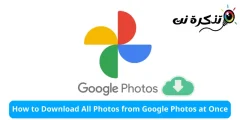За някои хора WhatsApp е основният начин за комуникация с приятели и семейство. Но как да защитите приложение, което използвате често? Ето как да защитите акаунта си в WhatsApp.
Настройте потвърждаването в две стъпки
Проверка в две стъпки Това е най -добрата стъпка, която можете да предприемете, за да защитите акаунта си в WhatsApp. WhatsApp обикновено се нарича 2FA, когато го активирате, WhatsApp добавя втори слой защита към вашия акаунт.
След като активирате 2FA, ще трябва да въведете шестцифрен ПИН, за да влезете в акаунта си в WhatsApp.
Дори ако телефонът ви е откраднат или някой го използва фишинг метод За да открадне вашата SIM карта, той няма да има достъп до вашия акаунт в WhatsApp.
За да активирате потвърждаването в две стъпки, отворете приложението WhatsApp на адрес iPhone أو Android . Отидете в Настройки> Акаунт> Проверка в две стъпки, след което докоснете Активиране.
На следващия екран въведете своя шестцифрен ПИН, докоснете Напред, след което потвърдете своя ПИН на следващия екран.
След това въведете имейл адреса, който искате да използвате за нулиране на вашия ПИН код, ако сте го забравили, или докоснете Пропуснете. На следващия екран потвърдете имейл адреса си.
Потвърждаването в две стъпки вече е активирано. За да сте сигурни, че не забравяте шестцифрения си ПИН, WhatsApp периодично ви моли да го въведете, преди да имате достъп до приложението.
Ако сте забравили своя ПИН, ще трябва да го нулирате, преди да можете отново да получите достъп до вашия акаунт в WhatsApp.
Активирайте заключване на пръстов отпечатък или идентификация на лице
Може би вече защитавате своя iPhone или Android телефон с биометрични данни. Като допълнителна мярка можете да защитите WhatsApp с пръстов отпечатък или Заключване на Face ID Също.
За да направите това, на телефона си с Android отворете WhatsApp и докоснете бутона Меню. След това отидете на Настройки> Акаунт> Поверителност. Превъртете до края на списъка и докоснете Заключване на пръстови отпечатъци.
Превключвайте между опцията „Отключване с пръстов отпечатък“.
Сега докоснете сензора за пръстови отпечатъци на вашето устройство, за да потвърдите отпечатъка си. Можете също така да посочите времето, преди да е необходимо удостоверяване след всяко посещение.
На iPhone можете да използвате Touch или Face ID (в зависимост от вашето устройство), за да защитите WhatsApp.
За да направите това, отворете WhatsApp и отидете в Настройки> Акаунт> Поверителност> Заключен екран. Тук превключвайте между опцията „Request Face ID“ или „Request Touch ID“.
След като активирате функцията, можете да увеличите времето, след което WhatsApp ще бъде заключен след всяко посещение. От опцията по подразбиране можете да превключите на 15 минута, XNUMX минути или XNUMX час.
Проверете криптирането
WhatsApp криптира всички чатове по подразбиране, но може да искате да сте сигурни. Ако споделяте чувствителна информация чрез приложението, най -добре е да се уверите, че криптирането работи.
За да направите това, отворете разговор, докоснете името на човека в горната част и докоснете Шифроване. Виждате QR кода и дългия защитен код по -долу.
Можете да го сравните с контакта, за да го проверите, или да помолите контакта да сканира QR кода. Ако съвпадат, всичко е наред!
Не се поддавайте на обикновени и напред трикове
Тъй като WhatsApp е толкова популярен, всеки ден има нови измами. Единственото правило, което трябва да запомните, е да не отваряте никаква връзка, която е насочена към вас от непознат контакт .
WhatsApp вече включва ръчен раздел „Препратени“ в горната част, което улеснява разпознаването на тези съобщения.
Без значение колко примамлива е офертата, не отваряйте връзка или предоставяйте личната си информация на всеки уебсайт или лице, което не познавате в WhatsApp.
Деактивирайте добавянето на автоматична група
По подразбиране WhatsApp прави много лесно добавянето на всеки в група. Ако дадете номера си на продавач, може да се окажете в няколко промоционални комплекта.
Вече можете да спрете този проблем при източника. WhatsApp има нова настройка, която не позволява на никого добавям ви автоматично към група.
За да активирате това на вашия iPhone или Android, отидете в Настройки> Акаунт> Поверителност> Групи, след което докоснете Никой.
Ако вече сте се присъединили към група, от която искате да излезете, отворете груповия чат, след което докоснете името на групата в горната част. На следващия екран превъртете надолу и докоснете Изход от групата.
Натиснете отново „Exit Group“, за да потвърдите.
Променете настройките за поверителност
WhatsApp ви дава пълен контрол над това кой може да преглежда вашата лична информация и в какъв контекст. Ако искате, можете да скриете „последното виждане“, „снимка на профила“ и „състояние“ от всички, с изключение на най -близките ви приятели и семейство.
За да направите това, отидете в Настройки> Акаунт> Поверителност, за да промените тези настройки.
Забранете и докладвайте
Ако някой ви изпраща спам или ви тормози в WhatsApp, можете лесно да го блокирате. За да направите това, отворете съответния разговор в WhatsApp и след това докоснете името на човека в горната част.
На iPhone превъртете надолу и докоснете „Блокиране на контакта“; В Android докоснете Блокиране.
Кликнете върху „Блокиране“ в изскачащия прозорец.